Download PDF
Download page 脆弱性のモニタリング.
脆弱性のモニタリング
Cisco Secure Application に登録されているアプリケーションがスキャンされ、脆弱性が継続的にモニタされます。[Vulnerabilities] ページには、スキャンされたすべての脆弱性のリストが表示されます。
脆弱性が検出された場合、設定権限を持つユーザはこのページの詳細に基づいて、脆弱性を優先順位付けし、ステータスを変更できます。
次の図に、[Vulnerabilities] ページのスキャンされた脆弱性を示します。
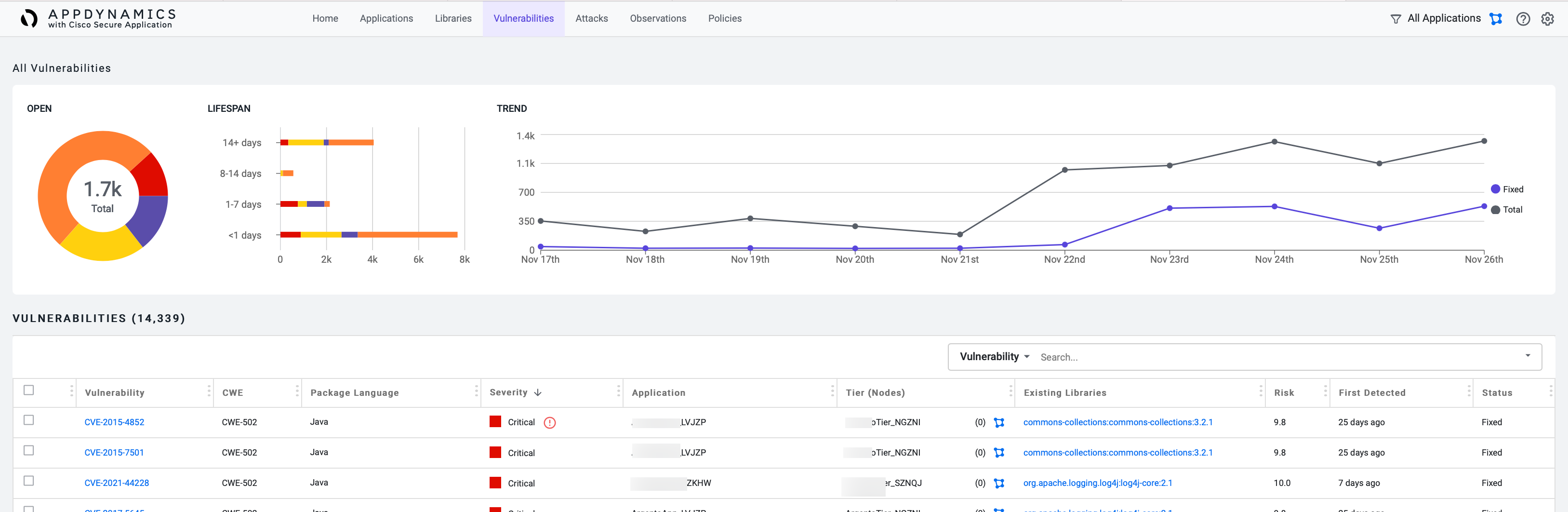
デフォルトでは、このページには選択したアプリケーションの概要が表示されます。特定のアプリケーションまたはサービスの選択については、「Monitor Application Security Using Cisco Secure Application」の「Select Application Scope」を参照してください。
上部ペインには、次のチャートが表示されます。
| グラフ | 説明 |
|---|---|
| OPEN | この円グラフは、未解決の脆弱性の総数を表します。未解決の脆弱性は、ランタイムアプリケーションに現在存在する脆弱性であり、まだパッチが適用されておらず、修正もされておらず、ユーザによって明示的に Ignored にマークされていません。ここには、次の重大度に基づく脆弱性の数が表示されます。
必要な重大度にカーソルを合わせると、その重大度の未解決の脆弱性の数が表示されます。ペイン内のすべてのチャートを特定の重大度に基づいて表示する必要がある場合は、円グラフの重大度をクリックします。元のチャートに戻るには、同じ重大度をもう一度クリックします。 |
| LIFESPAN | このチャートには、脆弱性が未解決の日数と脆弱性の重大度(Critical、High、Medium、Low)が表示されます。 |
| TREND | このチャートには、未解決チケットの数と修正済みチケットの数が表示されます。これは、未解決の脆弱性が修正される傾向を示しています。 |
下部ペインには、脆弱性の詳細を示すさまざまなフィールドと対応する列があります。
- [Search] フィルタを使用して、[Vulnerability]、[Package Language]、[CWE]、[Severity]、[Application]、[Tiers]、[Existing Libraries]、[Status ] の各値に基づいて検索します。[Search] フィルタの詳細については、「Monitor Application Security Using Cisco Secure Application」の「View Data Using Search Filter」を参照してください。
- Cisco Secure Application の設定権限がある場合のみ使用できる [Set Status ]、[Set Severity] などのオプションがあります。
- 特定の階層の脆弱性の詳細を表示するには、行をクリックします。
| 名前 | 説明 |
|---|---|
| Vulnerability | 脆弱性の名前と Common Vulnerabilities and Exposures(CVE)識別子。名前をクリックすると、その CVE に固有の詳細を表示できます。 |
| CWE | 対応する脆弱性の Common Weakness Enumeration ID。 |
| Package Language | アプリケーションパッケージの言語。現在、Cisco Secure Application は Java および .NET エージェントのみをサポートしています。そのため、このフィールドの値は [Java] または [.Net] です。 |
| Severity | 該当する脆弱性の重大度レベル。 重大度の横にある警告アイコン( 重大度の横にある赤いアイコン( 設定権限がある場合は、必要な脆弱性の横にあるチェックボックスをオンにし、[Set Severity] をクリックして適切な重大度を選択すると、重大度を変更できます。 この列はアルファベット順にソートできます。 |
| Application | 影響を受けるアプリケーションの名前。 |
| Tier (Nodes) | 該当する脆弱性により影響を受けるサービスまたは階層。カッコ内の数字は、ノードの数を示します。 |
| Existing Libraries | 対応するアプリケーションおよび階層に存在するライブラリ。このフィールドの値をクリックすると、このライブラリに影響を与えるすべての脆弱性のリストが [Libraries] 詳細ビューに表示されます。 |
| First Detected | 脆弱性が最初に検出されてから経過した時間。 |
| Risk | 脆弱性のリスクスコア。これは、影響を受けるサービスの優先順位付けに役立ちます。 |
| Status | 該当する脆弱性のステータス。ステータス値は次のいずれかになります。
Ignored ステータスは、Cisco Secure Application の設定権限を持つ開発者が更新できます。 設定権限がある場合、チェックボックスを使用して脆弱性を選択し、[Set Status] オプションを使用してステータスを設定できます。設定権限がない場合、[Set Status] オプションは使用できません。 |
脆弱性の詳細情報の表示
脆弱性に優先順位を付ける場合、追加情報が必要になる場合があります。脆弱性の詳細情報を表示するには、脆弱性の行をクリックします。脆弱性の詳細ビューが表示されます。
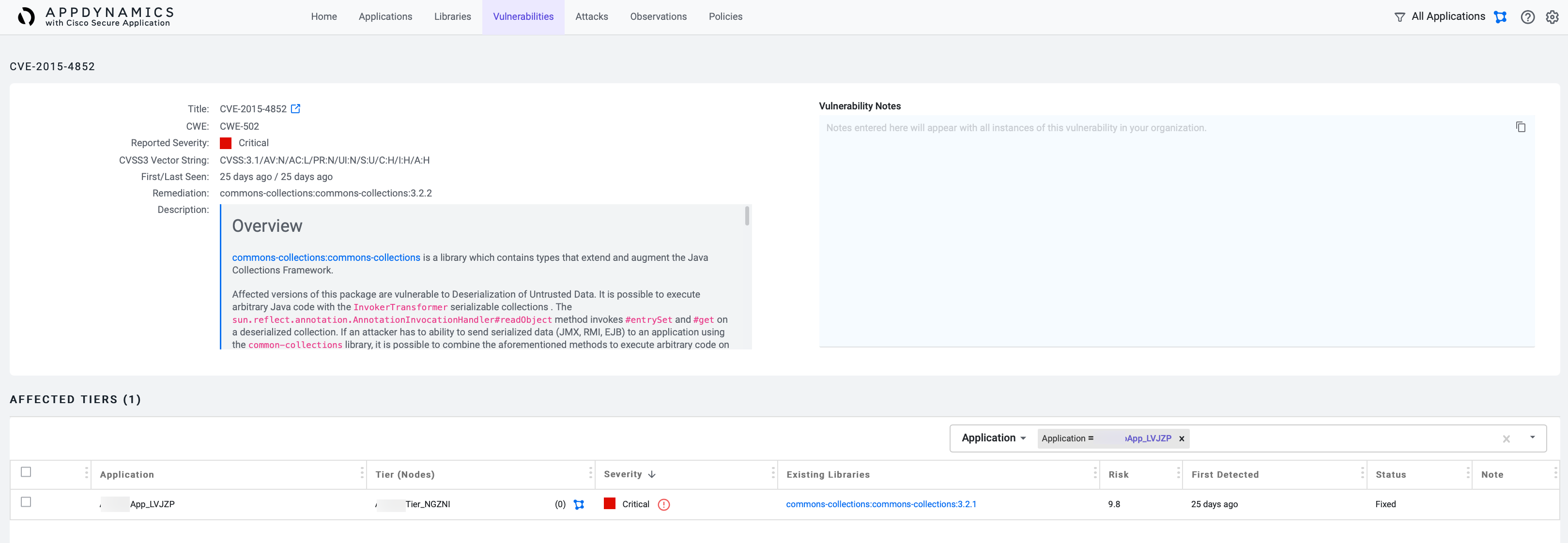
上部ペインには、次の詳細情報が表示されます。
| フィールド名 | 説明 |
|---|---|
| Title | 脆弱性の名前。 |
| CWE | 対応する脆弱性の Common Weakness Enumeration ID。 |
| Reported Severity | 脆弱性の重大度。Critical、High、Medium、Low のいずれかになります。 |
| CVSS3 Vector String | 共通脆弱性評価システム(CVSS)に使用されるメトリック値。 |
| Description | 脆弱性の詳細。 |
| First/Last seen | 脆弱性が最初に検出されたタイムフレームと、最後に検出されたタイムフレーム。 |
| Remediation | 推奨される修復アクション。脆弱なライブラリの場合、修復のためにライブラリをアップグレードするバージョン。 [show all <count of versions>] をクリックすると、推奨されるすべての修復バージョンが表示されます。 |
| Vulnerability Notes | 設定権限がある場合は、[Vulnerability Notes] にメモを追加できます。必要に応じて、コピーアイコンを使用してメモをコピーできます。 |
下部ペインには、次の詳細情報が表示されます。
| フィールド名 | 説明 |
|---|---|
| Application | 影響を受けるアプリケーションの名前。 |
| Tier (Nodes) | 選択した脆弱性により影響を受けるサービスまたは階層。数字は、影響を受けるノードの数を示します。 |
| Severity | 脆弱性の重大度。 設定権限がある場合は、重大度を編集できます。 |
| Existing Libraries | 脆弱性により影響を受けるライブラリ。ライブラリをクリックすると、ライブラリの詳細情報を表示できます。「ライブラリのモニタ」を参照してください。 |
| Risk | 脆弱性のリスクスコア。これは、影響を受けるサービスの優先順位付けに役立ちます。リスクスコアが高いほど、該当サービスの該当ライブラリがリスクにさらされていることを示します。 |
| First Detected | 脆弱性が検出されてから経過した時間。 |
| Status | 選択した脆弱性のステータス。ステータス値は次のいずれかになります。
設定権限がある場合、チェックボックスを使用して行を選択し、[Set Status] オプションを使用してステータスを設定できます。設定権限がない場合、[Set Status] オプションは使用できません。 Discovered および Fixed ステータスは、アプリケーションで使用されるライブラリに基づいて自動的に検出されます。 |
| Note | 設定権限がある場合は、[Note] で必要なチェックボックスをオンにし、[Note] オプションを使用してメモを追加できます。 |